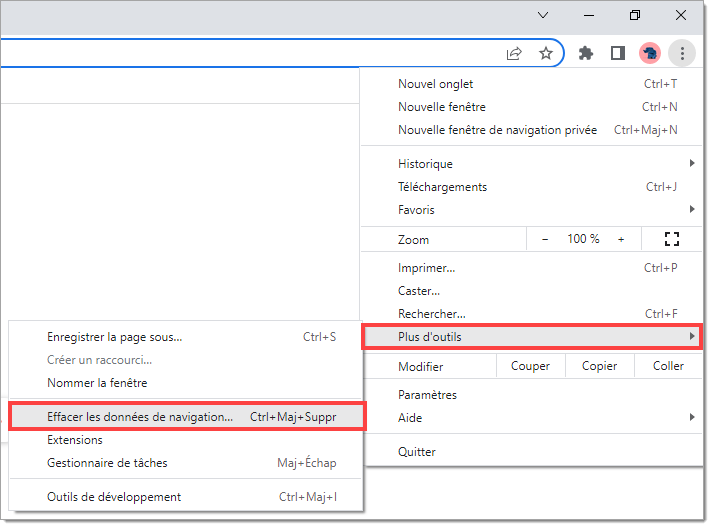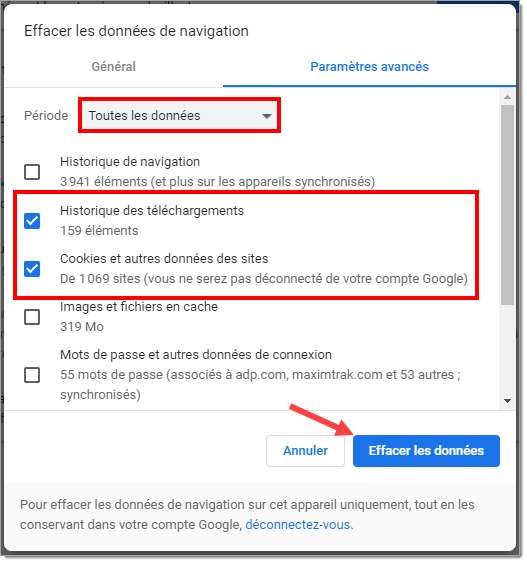Guides connexes :
Accès et gestion
Configuration de navigateur — Chrome
Configuration recommandée pour RouteOne
Assurez-vous que RouteOne fait partie des sites autorisés pour les cookies, JavaScript et les fenêtres contextuelles.
Par défaut, Chrome permet les cookies et JavaScript, mais bloque les fenêtres contextuelles.
Pour vérifier ces paramètres, suivez les étapes suivantes :
Dans le coin supérieur droit du navigateur, cliquez sur l’icône des trois petits points verticaux, puis choisissez « Paramètres » dans le menu déroulant.
Accès aux paramètres des sites
Depuis le menu de gauche, choisissez « Confidentialité et sécurité », puis rendez-vous à « Paramètres des sites ».
Cookies
Dans la section « Contenu », cliquez sur « Cookies et données des sites ».
Les cookies sont utilisés par RouteOne dans la gestion des connexions et l’inscription de l’authentification multifactorielle (MFA), et doivent donc être activés pour RouteOne.
Par défaut, le paramètre Chrome « Autoriser tous les cookies » est sélectionné.
Il est recommandé de maintenir ce paramètre activé pour l’utilisation de RouteOne.
Si la configuration du système de votre concession exige que les cookies soient bloqués, vous devrez alors ajouter RouteOne à titre de site autorisé.
Cliquez sur le bouton « Ajouter » à la ligne « Sites autorisés à utiliser des cookies », comme ci-dessous :
Inscrivez [*.]routeone.net dans la fenêtre « Ajouter un site », puis cliquez sur « Ajouter ».
RouteOne sera ajouté dans la liste « Sites autorisés à utiliser des cookies », et le symbole générique [*.] assure que tout ce qui a trait à RouteOne.net sera autorisé.
Assurez-vous que l’option « Effacer les cookies et les données des sites à la fermeture du navigateur » soit désactivée.
Si ce paramètre est activé, l’inscription MFA sera supprimée et vous devrez inscrire l’authentification multifactorielle (MFA) chaque fois que vous ouvrez une session.
Pour les concessionnaires accédant à RouteOne par l’entremise d’une interface de marque comme la boîte à outils Ford ou le portail Ally, l’option « Bloquer les cookies tiers » doit être désactivée afin d’assurer que ces options d’authentification unique fonctionnent de façon appropriée.
JavaScript
Retournez à la page de « Paramètres des sites ».
Sous « Contenu », cliquez sur « JavaScript ».
Le JavaScript est beaucoup utilisé dans RouteOne, et RouteOne ne peut fonctionner sans ce dernier.
Par défaut, JavaScript est réglé à « Activé » dans Chrome.
Il est recommandé de maintenir ce paramètre activé pour l’utilisation de RouteOne.
Si la configuration du système de votre concession exige que le JavaScript soit bloqué, vous devrez alors ajouter RouteOne à titre de site autorisé.
Cliquez sur le bouton « Ajouter » sur la ligne « Autorisé à utiliser JavaScript », comme ci-dessous :
Inscrivez [*.]routeone.net dans la fenêtre « Ajouter un site », puis cliquez sur « Ajouter ».
RouteOne sera ajouté dans la liste « Autorisé à utiliser JavaScript », et le symbole générique [*.] assure que tout ce qui a trait à RouteOne.net sera autorisé.
Pop-ups
Retournez à la page de « Paramètres des sites ».
Sous « Contenu », cliquez sur « Pop-ups et redirections ».
RouteOne utilise des fenêtres contextuelles régulièrement : pour transmettre des renseignements, ou à titre de confirmation. Si celles-ci sont bloquées, certaines caractéristiques de RouteOne ne fonctionneront pas.
Par défaut, les fenêtres contextuelles sont bloquées dans Chrome. À la discrétion du concessionnaire, on peut autoriser les fenêtres contextuelles de façon globale, en cliquant sur le bouton à bascule.
Si la configuration du système de votre concession exige que les fenêtres contextuelles soient bloquées, RouteOne devra être ajouté à titre de site autorisé.
Cliquez sur le bouton « Ajouter » sur la ligne « Autorisé à afficher des pop-ups et à utiliser des redirections », comme ci-dessous :
Inscrivez [*.]routeone.net dans la fenêtre « Ajouter un site », puis cliquez sur « Ajouter ».
RouteOne sera ajouté dans la liste « Autorisé à afficher des pop-ups et à utiliser des redirections », et le symbole générique [*.] assure que tout ce qui a trait à RouteOne.net sera autorisé.
Dépannage
Dans le cas où le navigateur Chrome ne fonctionne pas de façon appropriée durant votre utilisation du système RouteOne, il pourrait être nécessaire de vider la mémoire cache et supprimer les cookies.
Les problèmes d’échec de chargement de RouteOne ou de déconnexion à répétition suite à une ouverture de session peuvent souvent être réglés en exécutant ces quelques étapes.
Dans le coin supérieur droit du navigateur, cliquez sur l’icône des trois petits points verticaux.
Depuis les menus déroulants, choisissez « Plus d’outils », suivi de « Effacer les données de navigation ».
Sinon, lorsque vous vous trouvez dans le navigateur Chrome, vous pouvez utiliser le raccourci sur votre clavier Ctrl + Maj + Suppr
Assurez-vous que « l’intervalle de temps » soit réglé pour une durée appropriée — plus précisément, avant l’apparition du problème. Si vous n’êtes pas certain du moment, choisissez « Toutes les données » dans le menu déroulant.
Sélectionnez « Cookies et autres données des sites », puis « Images et fichiers en cache ».
Vous n’aurez pas à choisir l’historique de navigation. Ceci est à votre discrétion.
L’option « Effacer les données de navigation » propose des vues de base et avancée. La vue avancée propose plus d’options d’éléments pouvant être supprimés. Cependant, les seuls éléments devant être supprimés sont les caches et les cookies, que l’on peut voir dans la vue de base.
Cliquez sur « Effacer les données », puis redémarrez Chrome.
Soutien de RouteOne
Heures d’ouverture (est):
Lundi au vendredi de 9 h à 21 h
Vous ne trouvez pas ce dont vous avez besoin?
Essayez notre outil de recherche

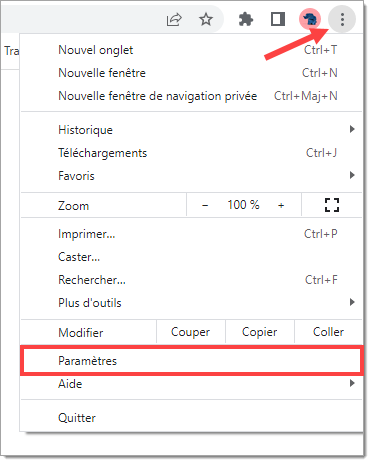
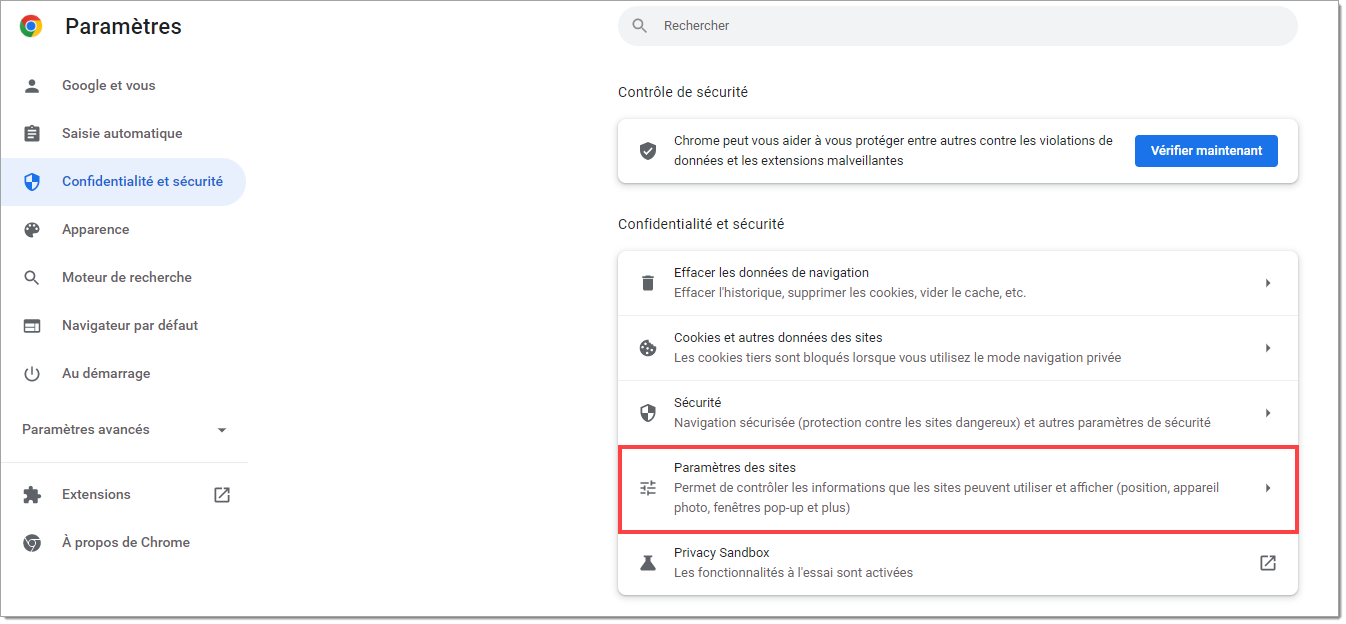
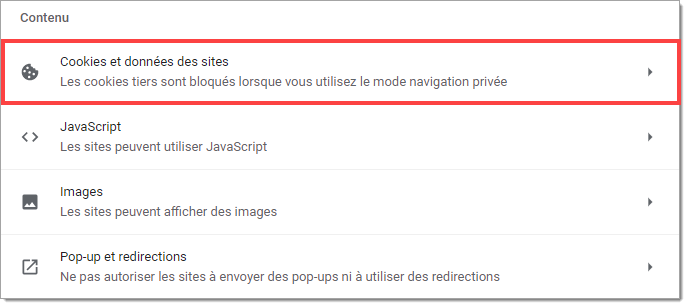

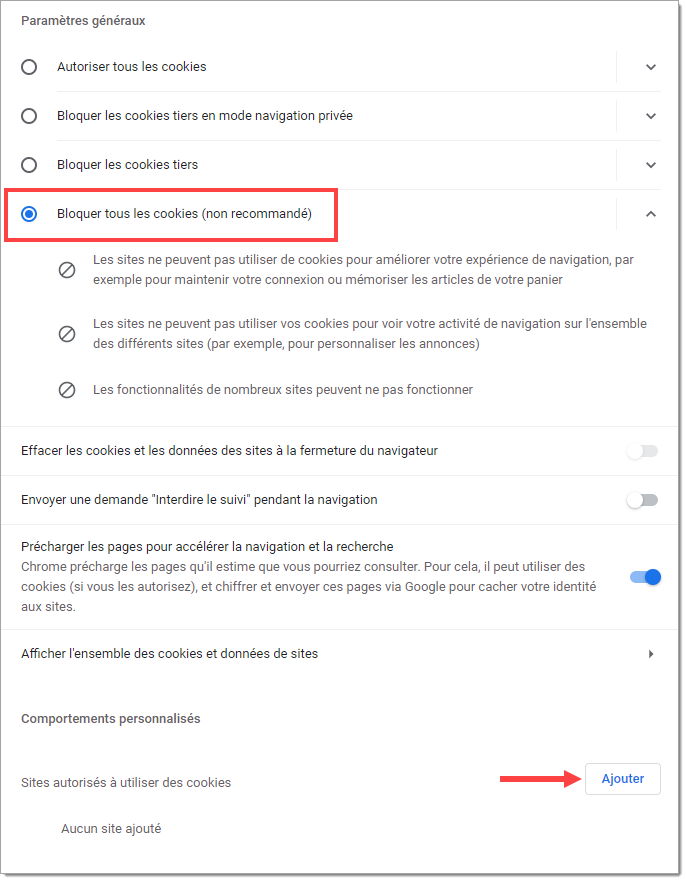
![La fenêtre contextuelle « Ajouter un site » avec [*.]routeone.net inscrit dans le champ « Site », mis en valeur dans un encadré, et une flèche pointant vers le bouton « Ajouter ».](/sites/default/files/images/ChromeConfig_CA_FR_6.0.png)

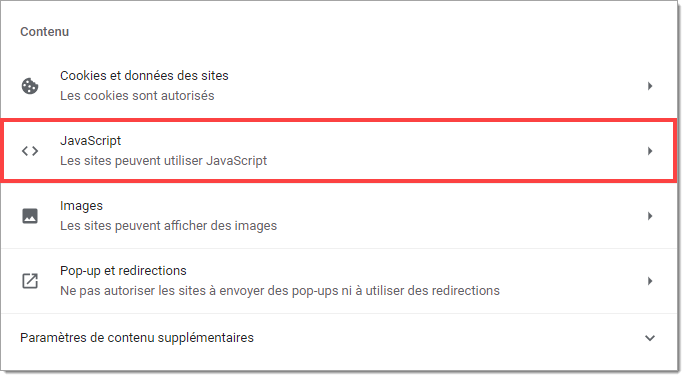

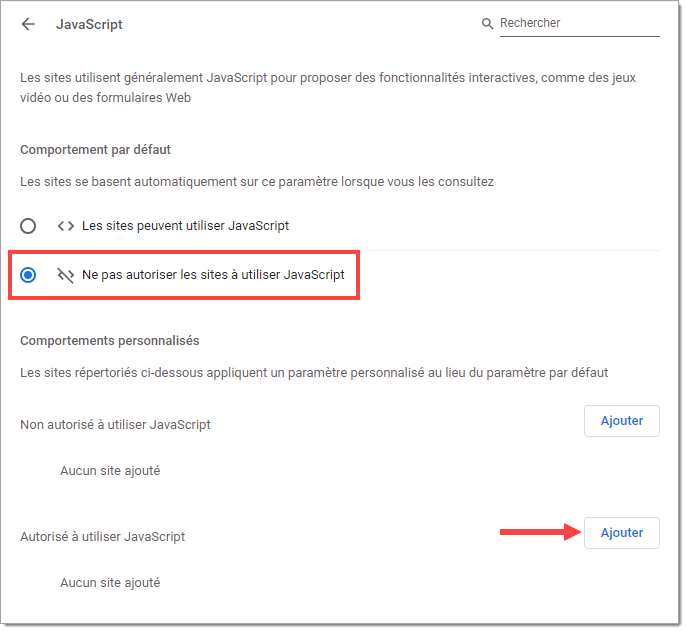
![La fenêtre contextuelle « Ajouter un site » avec [*.]routeone.net inscrit dans le champ « Site », mis en valeur dans un encadré, et une flèche pointant vers le bouton « Ajouter ».](/sites/default/files/images/ChromeConfig_CA_FR_11.0.png)


![La fenêtre contextuelle « Ajouter un site » avec [*.]routeone.net inscrit dans le champ « Site », mis en valeur dans un encadré, et une flèche pointant vers le bouton « Ajouter ».](/sites/default/files/images/ChromeConfig_CA_FR_14.0.png)